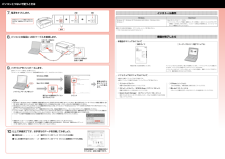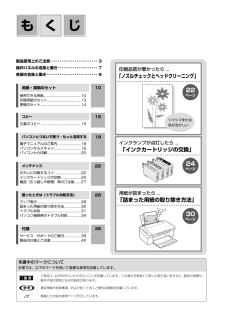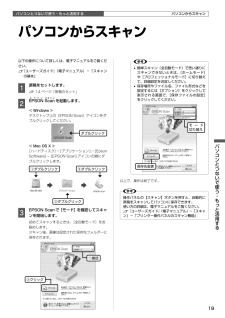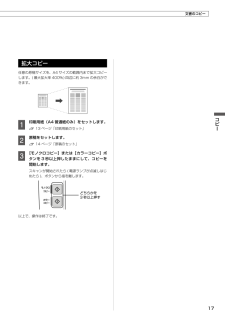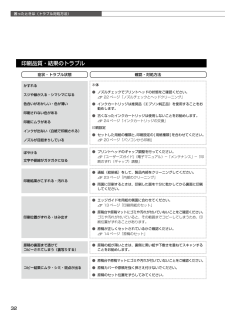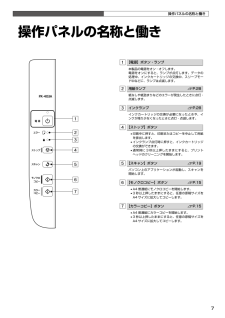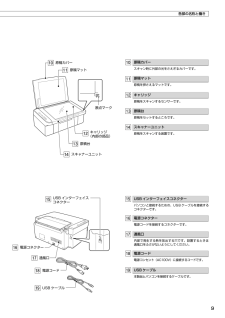Q&A
取扱説明書・マニュアル (文書検索対応分のみ)
"スキャン"2 件の検索結果
"スキャン"10 - 20 件目を表示
全般
質問者が納得現象を再現してみました。
「EPSON Scanの設定」をして下さい。
一旦、プリンターとPCを全て初期状態にして、プリンタードライバーとスキャナードライバーだけインストールしてEPSON Scanを起動すると、画像上の画面が表示されます。
その後、スタートからEPSON、EPSONScan、EPSON Scanの設定を起動すると、しばらく時間をおいてエラー表示がされますが、USB接続の場合は画像下のようにローカル接続にチェックしてテストを選択すると、使用可能のメッセージが表示されます。
それからEP...
4957日前view381
全般
質問者が納得ネットで買ったほうがもっと安いですよ
http://www.amazon.co.jp/%E3%82%A8%E3%83%97%E3%82%BD%E3%83%B3-PX-403A-EPSON-Colorio-%E3%82%A4%E3%83%B3%E3%82%AF%E3%82%B8%E3%82%A7%E3%83%83%E3%83%88%E8%A4%87%E5%90%88%E6%A9%9F/dp/B004LVO55K%3FSubscriptionId%3D0571BBGTQZ5YYPEDSY02%26tag%3Dk...
5110日前view54
4120071 BK1-B Rev.04120071 Pantone 17951-B Rev.0ソフトウェアディスクをセット表示された画面内のアイコンをダブルクリックWindows の場合Mac OS X の場合画面の指示に従ってインストールを進めます。コネクターの向きに注意して接続コネクターの向きに注意して接続押す点滅消灯印刷設定画面でインク残量が表示されていれば、正常に印刷できます。クリック7.電源をオフにします。手順 9 のパソコンの画面で指示があるまでは、電源をオンにしないでください。8.パソコンと本製品にUSB ケーブルを接続します。9.ソフトウェアをインストールします。右記の「インストール条件」をご覧ください。「コンピューターの管理者」アカウント(管理者権限のあるユーザー)でログオンしてください。L• Windows 7・Windows Vista で「自動再生」画面が表示されたら[EPSETUP.EXE の実行]をクリックします。続けて表示される「ユーザーアカウント制御」画面では[許可]または[続行]をクリックします。なお、管理者のパスワードが求められたときは、パスワードを入力して操作を...
シマシマまたは色がおかしいじくも本書中のマークについて本書では、以下のマークを用いて重要な事項を記載しています。Kご使用上、必ずお守りいただきたいことを記載しています。この表示を無視して誤った取り扱いをすると、製品の故障や、動作不良の原因になる可能性があります。L補足情報や制限事項、および知っておくと便利な情報を記載しています。N関連した内容の参照ページを示しています。印刷品質が悪かったら ...「ノズルチェックとヘッドクリーニング」22ページ24ページ30ページインクランプが点灯したら ...「インクカートリッジの交換」用紙が詰まったら ...「詰まった用紙の取り除き方法」製品使用上のご注意 ・・・・・・・・・・・・・・・・・・・・・・・・・ 3操作パネルの名称と働き ・・・・・・・・・・・・・・・・・・・・・ 7各部の名称と働き ・・・・・・・・・・・・・・・・・・・・・・・・・・・ 8使用できる用紙 .......................................... 10印刷用紙のセット ...................................... 13原稿のセット ....
19パソコンとつないで使う・もっと活用するパソコンとつないで使う・もっと活用する①確認保存先変更モ ー ド 切り替え①ダブルクリック ③ダブルクリック②ダブルクリック②クリックダブルクリックパソコンからスキャンパソコンからスキャン以下の操作について詳しくは、電子マニュアルをご覧ください。N 『ユーザーズガイド』(電子マニュアル)-「スキャンの基本」A 原稿をセットします。N 14 ページ「原稿のセット」B Eエ プ ソ ンPSON Sス キ ャ ンcan を起動します。< Windows >デスクトップ上の[EPSON Scan]アイコンをダブルクリックしてください。< Mac OS X >[ハードディスク]-[アプリケーション]-[Epson Software] - [EPSON Scan] アイコンの順にダブルクリックします。C EPSON Scan で[モード]を確認してスキャンを開始します。初めてスキャンするときは、[全自動モード]をお勧めします。スキャン後、画像は設定された保存先フォルダーに保存されます。L• 簡単スキャン(全自動モード)で思い通りにスキャンできないときは、[ホームモード]...
1コピーどちらかを 3 秒以上押す拡大コピー任意の原稿サイズを、A4 サイズの範囲内まで拡大コピーします。( 最大拡大率 400%) 四辺に約 3mm の余白ができます。A 印刷用紙(A普通紙のみ)をセットします。N 13 ページ「印刷用紙のセット」B 原稿をセットします。N 14 ページ「原稿のセット」C 【モノクロコピー】または【カラーコピー】ボタンを秒以上押したままにして、コピーを開始します。スキャンが開始されたら ( 電源ランプが点滅しはじめたら )、ボタンから指を離します。以上で、操作は終了です。文書のコピー
18パソコンとつないで使う・もっと活用する表示方法デスクトップ上のアイコンをダブルクリックしてください。電子マニュアルのご案内パソコンから印刷・スキャンするときの詳しい使い方は、『ユーザーズガイド』(電子マニュアル)をご覧ください。パソコンからの用途に応じた印刷・スキャン方法をはじめ、困ったときの対処方法・付属ソフトウェアのご案内・プリンターのメンテナンス方法などを説明しています。『ユーザーズガイド』(電子マニュアル)はパソコンの画面で見るマニュアルです。L• ソフトウェアと同時にパソコンにインストールされます。ソフトウェアディスクを毎回セットする必要はありません。• Microsoft Internet Explorer 6.0 以上(Windows)、Safari 1.3 以上(Mac OS X)などのブラウザーでご覧ください。• PDF データをダウンロードすることもできます。ダウンロードサービスは、エプソンのホームページでご案内しています。 < http://www.epson.jp/support/ > -「製品マニュアルダウンロード」電子マニュアルのご案内
コピー1② どちらかを押す① 押したまま② どちらかを押す① 押したまま速度優先コピー画質を落として、速度優先でコピーします。標準コピーより薄めの濃度で印刷されます。四辺に約 3mm の余白ができます。A 印刷用紙(A普通紙のみ)をセットします。N 13 ページ「印刷用紙のセット」B 原稿をセットします。N 14 ページ「原稿のセット」C 【ストップ】ボタンを押したまま、 秒以内に【モノクロコピー】または【カラーコピー】ボタンを押して、コピーを開始します。以上で、操作は終了です。複数枚コピー(20 枚連続コピー)20 枚連続コピーモードを使って、必要な枚数分のコピーを行います。四辺に約 3mm の余白ができます。A コピーしたい枚数分の印刷用紙(A 普通紙のみ)をセットします。N 13 ページ「印刷用紙のセット」B 原稿をセットします。N 14 ページ「原稿のセット」C 20 枚連続コピーを開始します。【スキャン】ボタンを押したまま、3 秒以内に【モノクロコピー】または【カラーコピー】ボタンを押して、コピーを開始します。L• セットした用紙が 20 枚より少ないときは、用紙がなくなった...
困ったときは(トラブル対処方法)2印刷品質・結果のトラブル症状・トラブル状態 確認・対処方法かすれるスジや線が入る・シマシマになる色合いがおかしい・色が薄い印刷されない色がある印刷にムラがあるインクが出ない(白紙で印刷される)ノズルが目詰まりしている本体● ノズルチェックでプリントヘッドの状態をご確認ください。N 22 ページ「ノズルチェックとヘッドクリーニング」● インクカートリッジは推奨品(エプソン純正品)を使用することをお勧めします。● 古くなったインクカートリッジは使用しないことをお勧めします。N 24 ページ「インクカートリッジの交換」印刷設定● セットした用紙の種類と、印刷設定の[用紙種類]を合わせてください。N 20 ページ「パソコンから印刷」ぼやける文字や罫線がガタガタになる● プリントヘッドのギャップ調整を行ってください。N 『ユーザーズガイド』(電子マニュアル)-「メンテナンス」-「印刷のずれ(ギャップ)調整」印刷結果がこすれる・汚れる● 通紙(給排紙)をして、製品内部をクリーニングしてください。N 23 ページ「内部のクリーニング」● 両面に印刷するときは、印刷した面を十分に乾かしてか...
操作パネルの名称と働き【電源】ボタン・ランプ本製品の電源をオン・オフします。電源をオンにすると、ランプが点灯します。データの処理中、インクカートリッジの交換中、スリープモード中などに、ランプは点滅します。用紙ランプ N P.28紙なしや紙詰まりなどのエラーが発生したときに点灯・点滅します。インクランプ N P.28インクカートリッジの交換が必要になったときや、インクが残り少なくなったときに点灯・点滅します。【ストップ】ボタン• 印刷中に押すと、印刷またはコピーを中止して用紙を排出します。• インクランプ点灯時に押すと、インクカートリッジの交換ができます。• 通常時に 3 秒以上押したままにすると、プリントヘッドのクリーニングを開始します。【スキャン】ボタン N P.19パソコン上のアプリケーションが起動し、スキャンを開始します。【モノクロコピー】ボタン NP.1• A4 普通紙にモノクロコピーを開始します。• 3 秒以上押したままにすると、任意の原稿サイズをA4 サイズに拡大してコピーします。【カラーコピー】ボタン NP.1• A4 普通紙にカラーコピーを開始します。• 3 秒以上押したままに...
9原点マーク 電源コード USB インターフェイスコネクター 電源コネクター 通風口 キャリッジ(内部の部品) 原稿台 スキャナーユニット 原稿カバー 原稿マット USB ケーブル各部の名称と働き原稿カバースキャン時に外部の光をさえぎるカバーです。原稿マット原稿を押さえるマットです。キャリッジ原稿をスキャンするセンサーです。原稿台原稿をセットするところです。スキャナーユニット原稿をスキャンする装置です。USB インターフェイスコネクターパソコンと接続するための、USB ケーブルを接続するコネクターです。電源コネクター電源コードを接続するコネクターです。通風口内部で発生する熱を放出する穴です。設置するときは通風口をふさがないようにしてください。電源コード電源コンセント(AC100V)に接続するコードです。USB ケーブル本製品とパソコンを接続するケーブルです。
困ったときは(トラブル対処方法)印刷品質・結果のトラブルかすれる / スジが入る色合いがおかしいにじむ印刷面がこすれる / 汚れる印刷位置がずれる / はみ出すスキャン品質・結果のトラブル画像が暗い画像がぼやける色合いがおかしい裏写りするモアレ(網目状の陰影)が出るムラ / シミ / 斑点が出る円 / シマ模様が出るパソコンから印刷・スキャンできないこのトラブルで最も多い原因の対処方法を次ページに 記載しています。まずはここをチェック !!パソコン接続時のトラブル対処パソコンと接続して使用するときのトラブル対処方法は、『ユーザーズガイド』(電子マニュアル)の「トラブル解決」に詳しく記載されています。
- 1